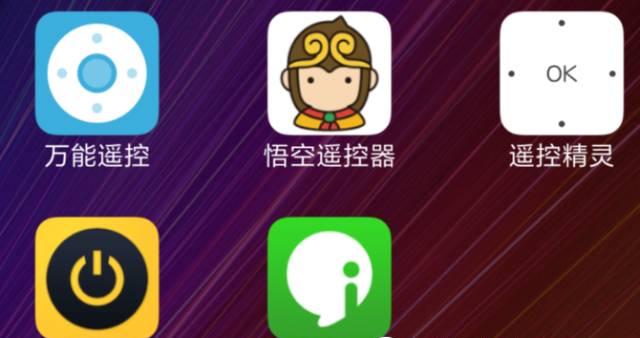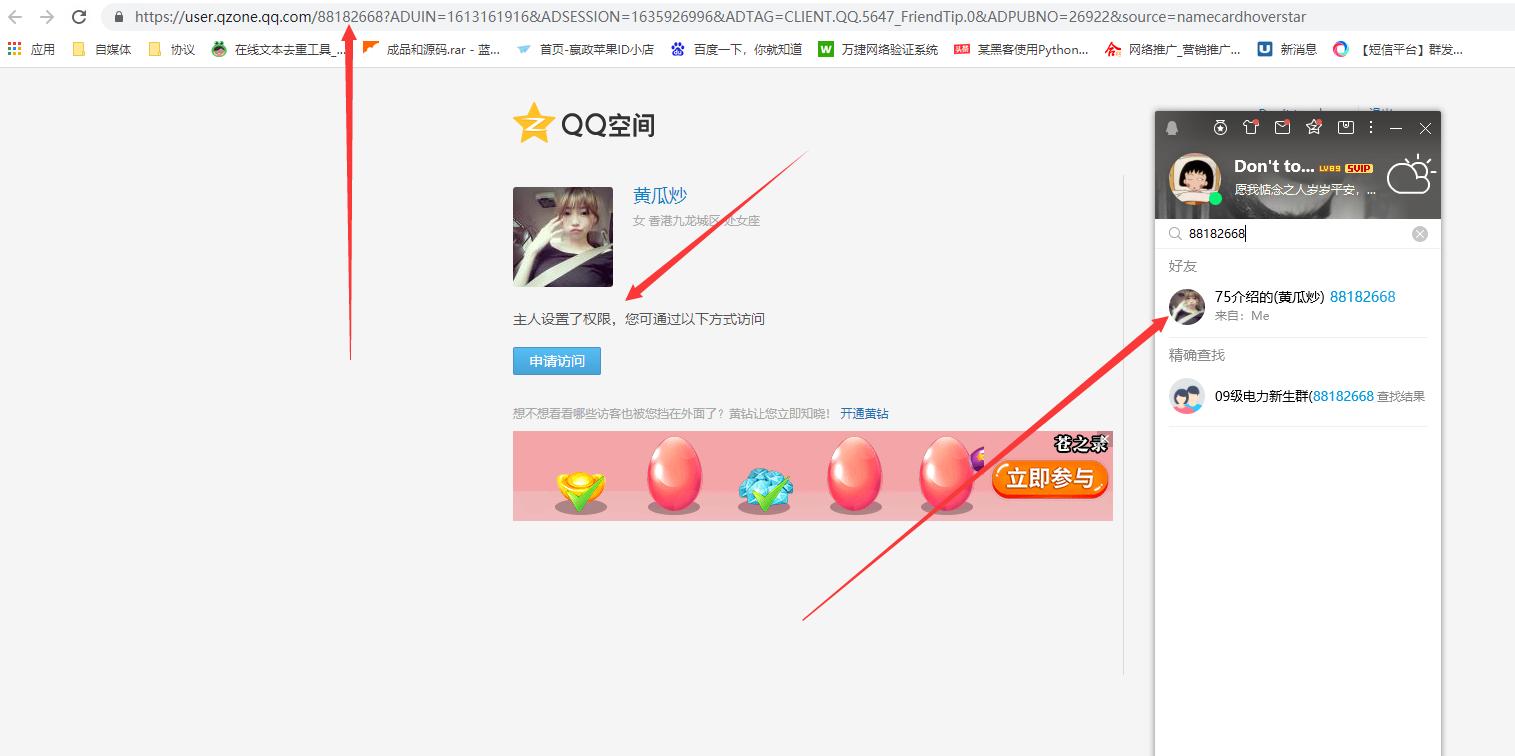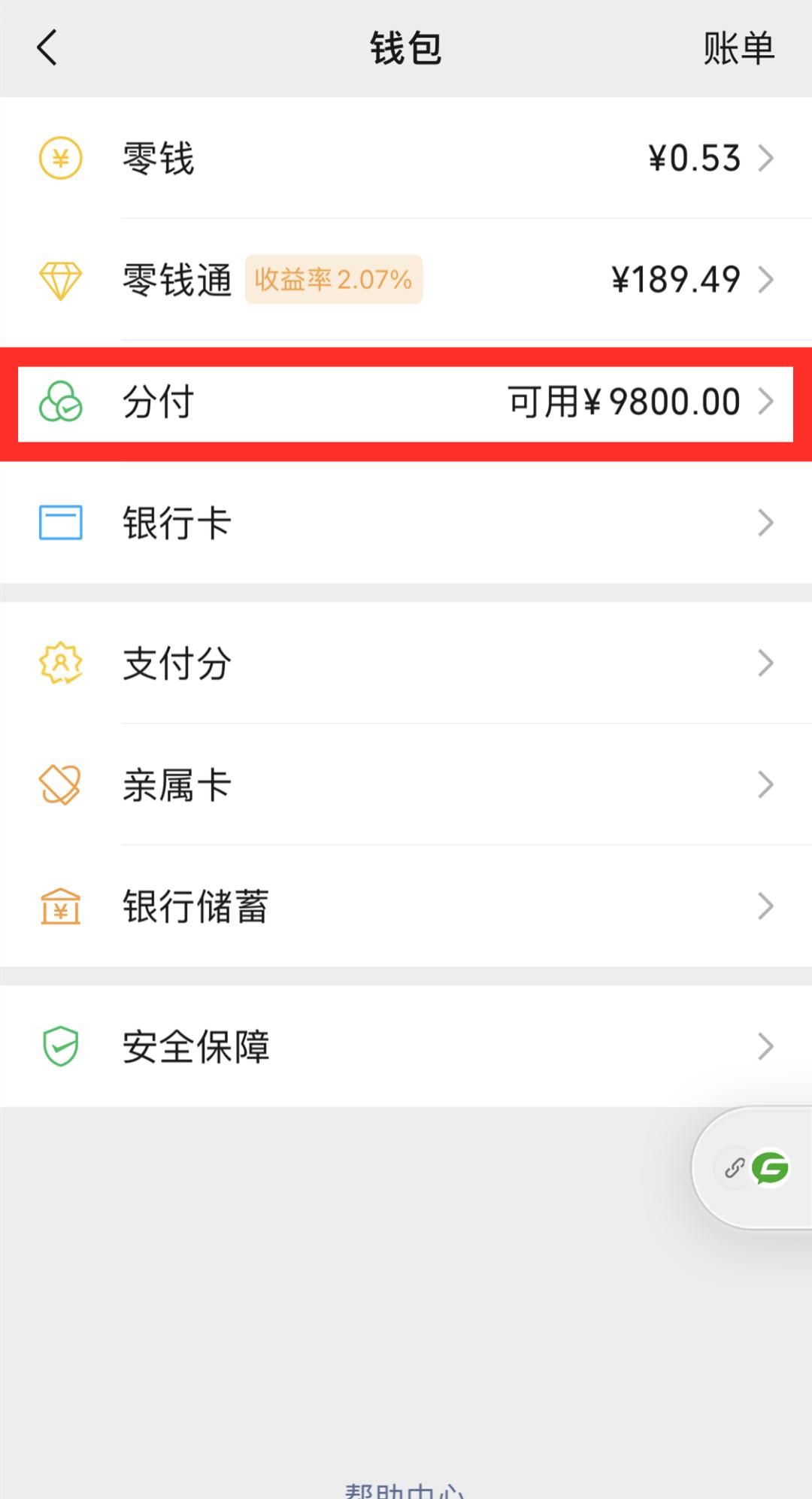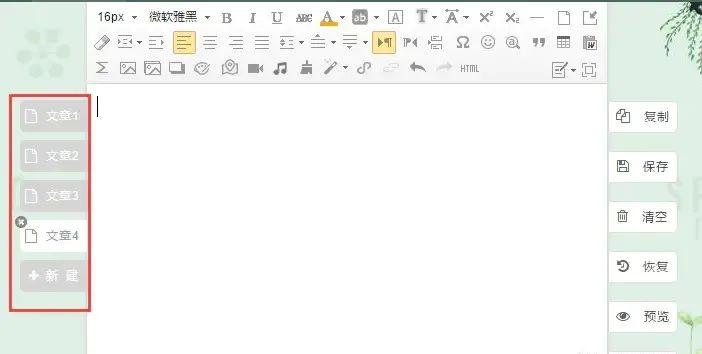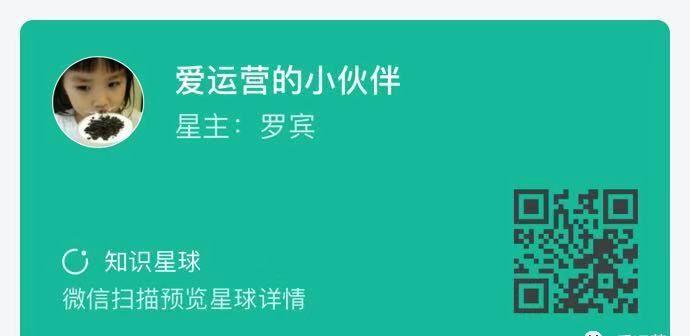×××
大家好!又到和小编见面的时间了。
因此,今天小编结合自己亲身经历,给大家介绍这类让人迟迟解决不了而头疼的Word图片问题和技巧。
希望通过本次的学习,在以后大家遇到此类问题时,能帮助你顺利解决难题。
1插入图片显示不会
在Word中插入图片之后,图片只显示了一部分,原因是什么呢?
造成这种问题的关键是因为图片在段落中的【行间距】被设为了【固定值】。
2插入图片不能移动当在Word中插入了一张图片,想要移动这张图片,费劲了心思却怎么也移不动它,怎么办呢?
造成这种问题的关键是因为Word中默认插入图片的环绕方式是【嵌入式】,所以不能移动。
或者,单击图片右上角的【布局选项】按钮,在弹出的【布局选项】列表框中任意选择一种文字环绕方式,然后鼠标左键拖动图片,即可移动图片。
3插入图片只显示边框
在Word中插入图片之后,图片只显示了边框,该怎么办呢?
造成这种问题的关键是因为在【Word选项】对话框中勾选了【显示图片框】复选框造成的。
操作步骤:选择【文件】-【选项】命令,打开【Word选项】对话框,选择【高级】选项卡,在【显示文档内容】栏中取消勾选【显示图片框】选项,单击【确定】按钮即可。

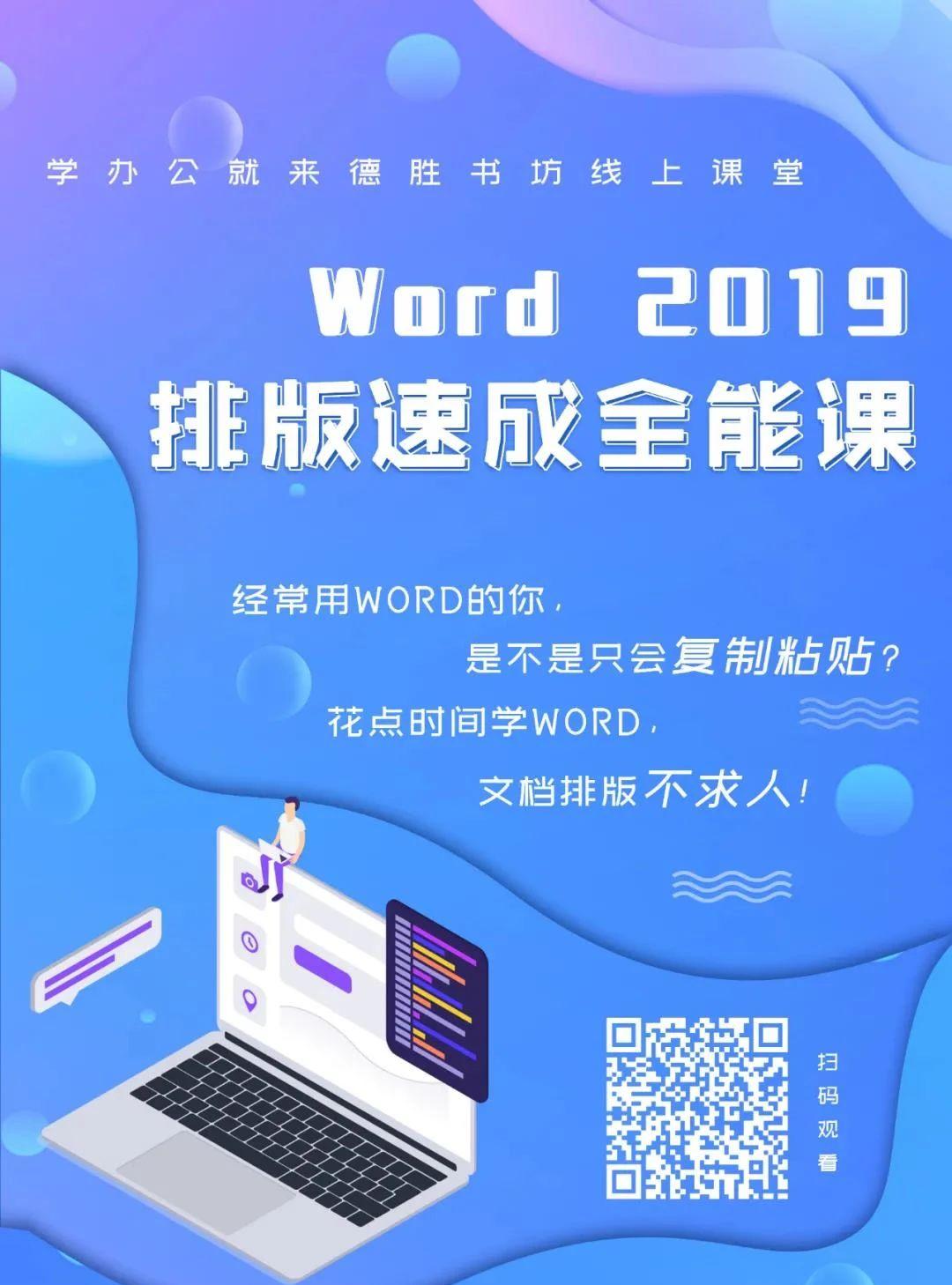
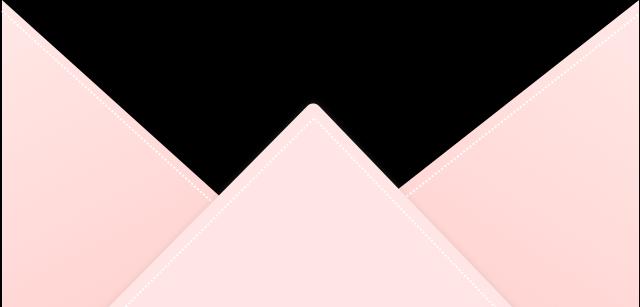

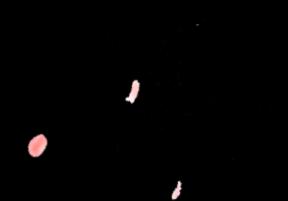

 学会这几个Word技巧,老板都夸我机智Word设置页码很复杂,一次给大家讲清楚!Word中选择题快速对齐,试试这招,2分钟搞定!请看完Word录制宏这个操作,太实用了扒出一个Word神技巧:给所有图片自动编号-THE END-
学会这几个Word技巧,老板都夸我机智Word设置页码很复杂,一次给大家讲清楚!Word中选择题快速对齐,试试这招,2分钟搞定!请看完Word录制宏这个操作,太实用了扒出一个Word神技巧:给所有图片自动编号-THE END-